📊 超级多维表格使用说明
🔗 插件地址
插件地址:点击获取插件地址
💡 什么是超级多维表格?
超级多维表格就像Excel表格一样,专门用来保存大量数据。它的特点是一次写入一列数据,非常适合批量处理信息。
🎯 核心功能介绍
📝 数据写入方式
1
选择列名:给你要写入的数据列起个名字(比如:姓名、年龄、地址等)
2
准备数据:把要写入的内容整理成一个列表
3
一次性写入:系统会把整列数据一次性保存到表格中
🔧 主要方法详解
save_list 方法
作用:保存一列数据到表格中,并返回表格ID
📋 参数说明
| 参数名 | 是否必填 | 数据类型 | 说明 |
|---|---|---|---|
| datas | 必填 ✓ | 数组/字符串 | 要写入的数据内容 • 可以是多个数据组成的列表 • 也可以是单个文本内容 |
| name | 必填 ✓ | 字符串 | 列的名称 例如:姓名、电话、地址等 |
| table_id | 可选 | 字符串 | 表格ID • 不填写:系统自动创建新表格 • 填写:在指定表格中添加数据 |
📝 写入数据示例
下图展示了如何在节点中输入一列数据:
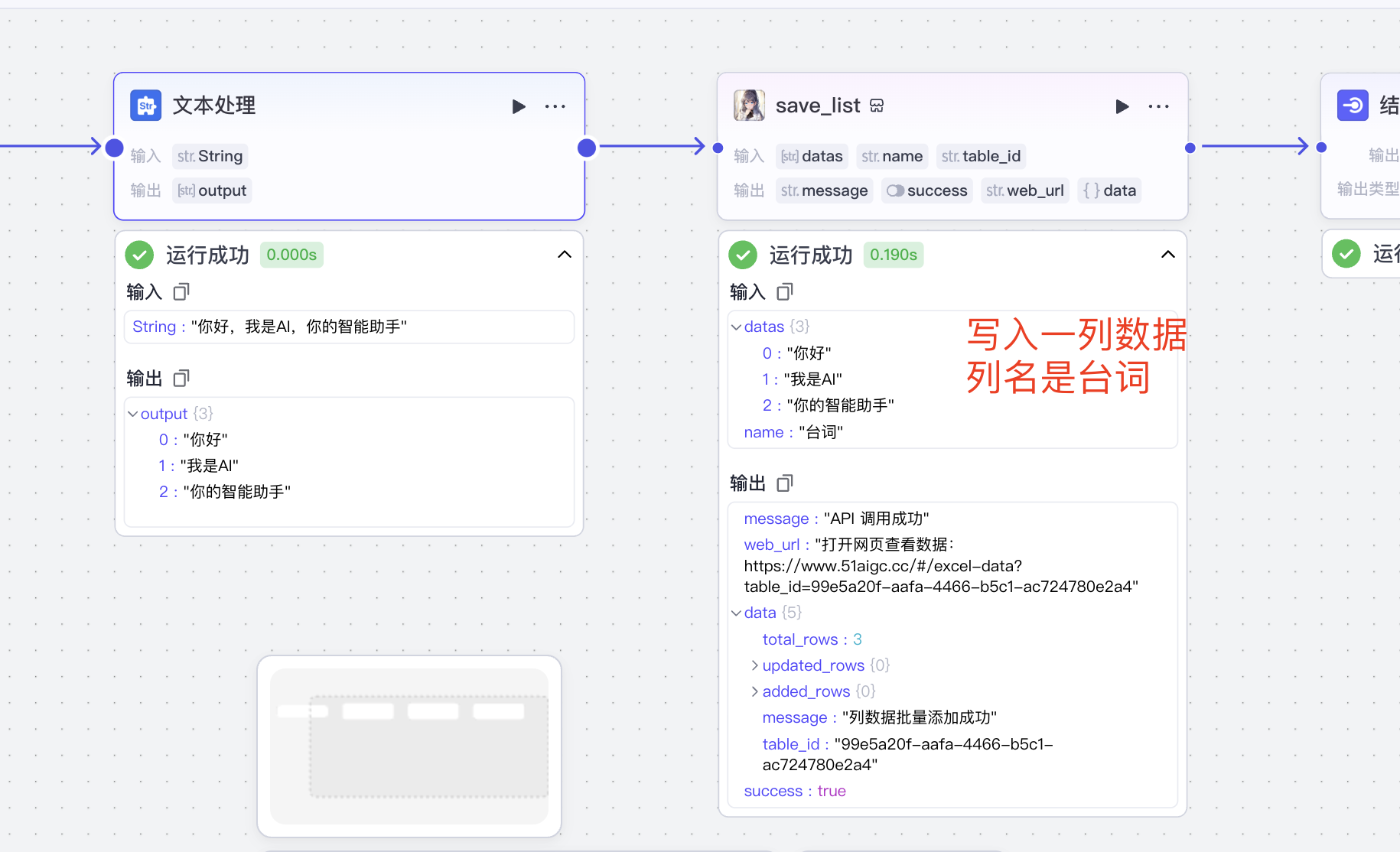
操作示例:在节点中输入一列数据
📊 批量数据处理示例
下图展示了如何处理批量数据表格:
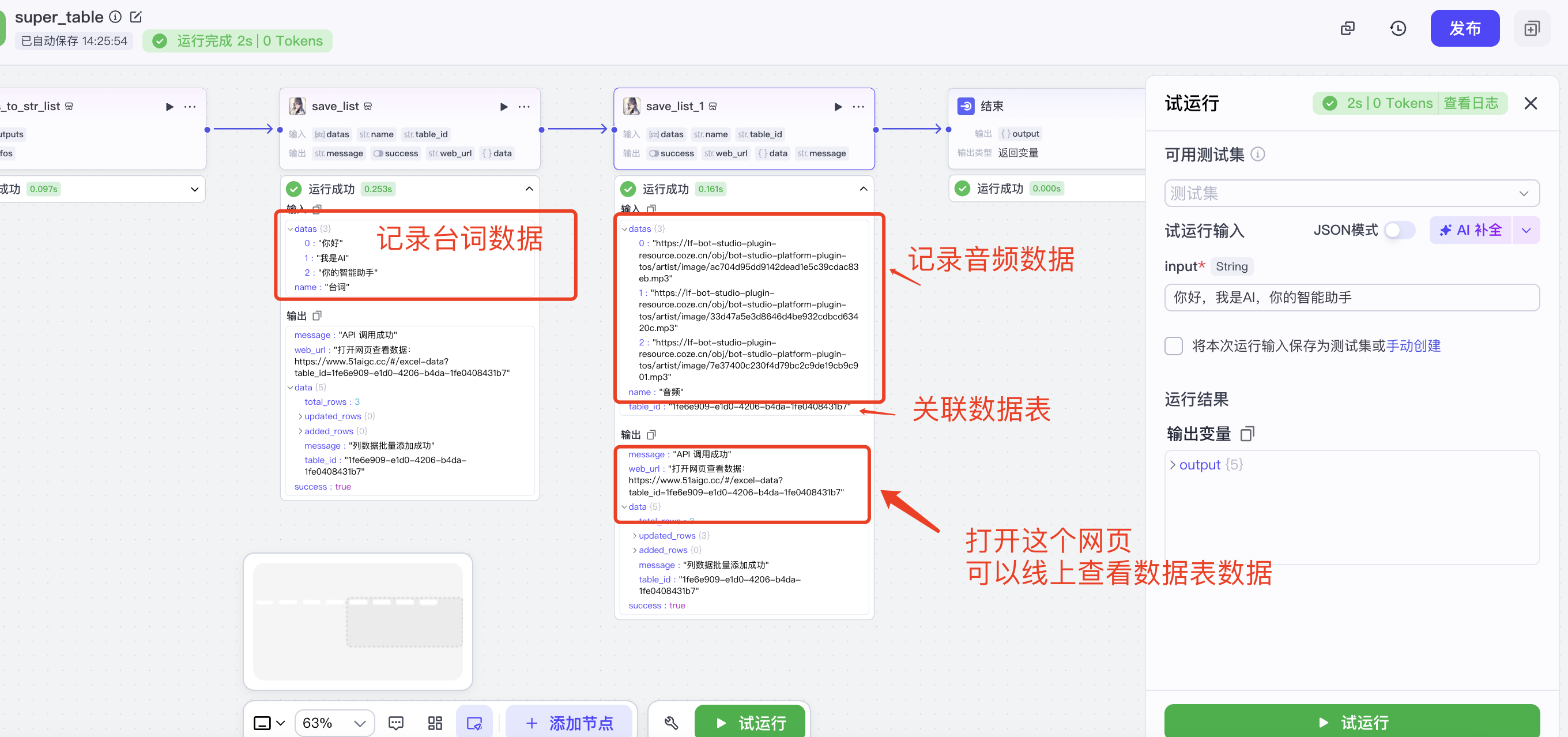
批量数据表处理示例
get_table 方法
作用:获取表格中的数据,支持分页和指定列查询
📋 参数说明
| 参数名 | 是否必填 | 数据类型 | 默认值 | 说明 |
|---|---|---|---|---|
| table_id | 必填 ✓ | 字符串 | - | 表格ID 指定要查询的表格 |
| name | 可选 | 字符串 | 所有列 | 列名 • 不填写:返回所有列的数据 • 填写:只返回指定列的数据 |
| page | 可选 | 整数 | 1 | 页码 用于分页查询,从第1页开始 |
| page_size | 可选 | 整数 | 100 | 每页大小 每页返回的数据条数 |
💡 使用说明
📊
获取所有数据:只填写table_id,系统会返回表格中所有列的数据
🎯
获取指定列:填写table_id和name,只返回指定列的数据
📄
分页查询:通过page和page_size控制返回的数据量,适合处理大量数据
📖 读取数据示例
下图展示了如何使用get_table方法读取表格数据:
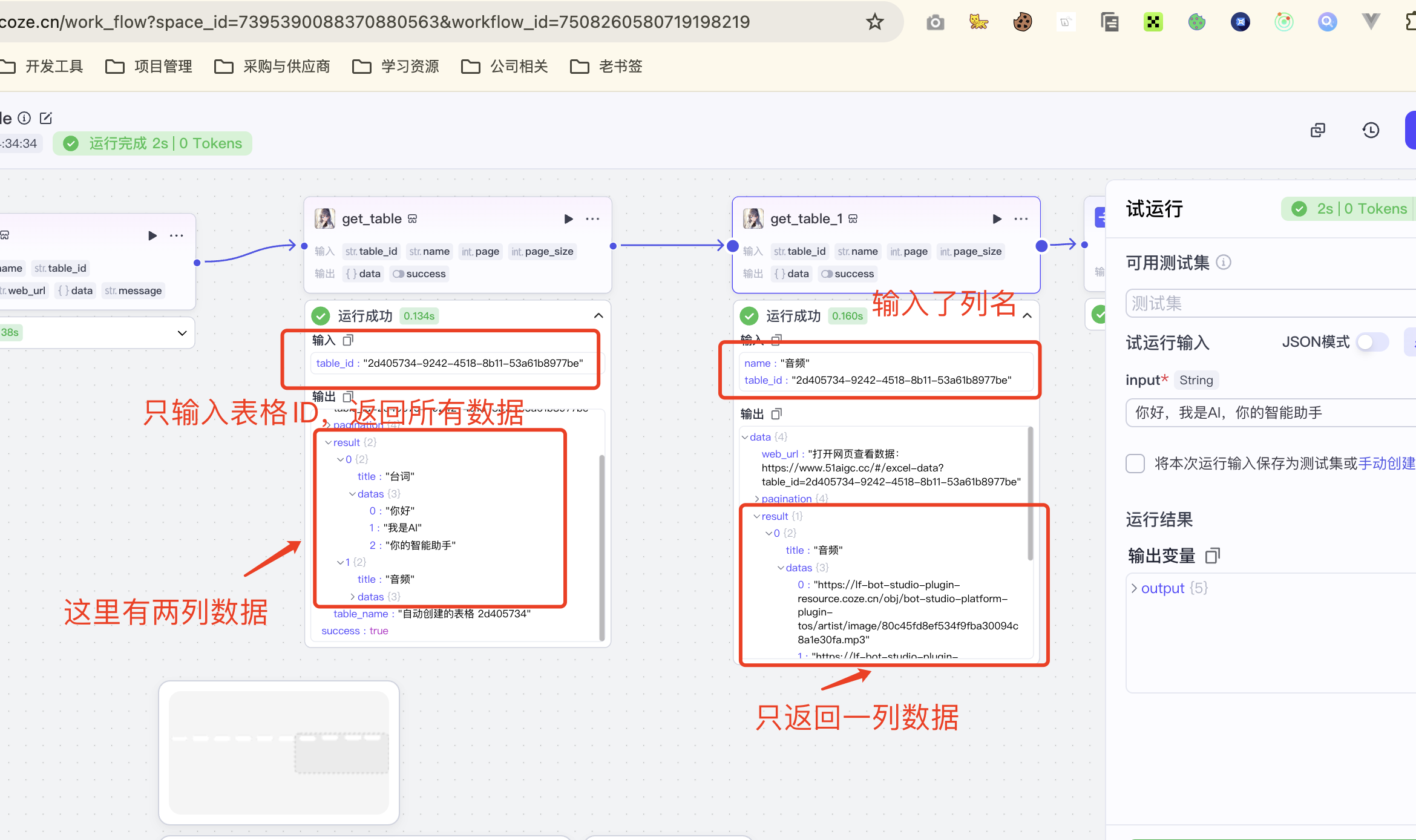
超级多维表格读取数据案例
📸 云端查看效果
🌐 在线数据展示
🌐 网页查看效果
数据保存后,可以在云端网页中查看完整的表格数据:
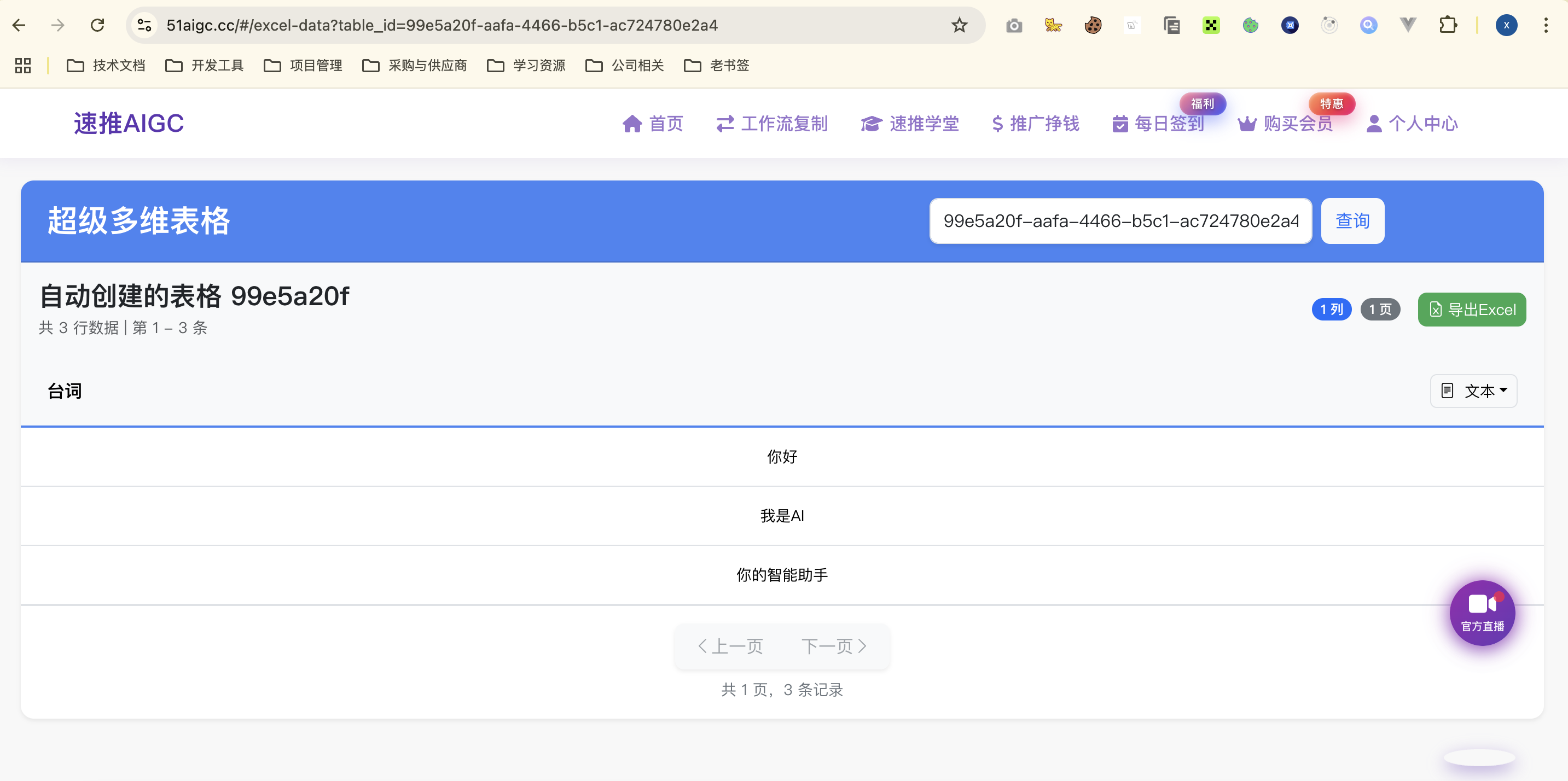
云端网页查看多维表格数据
☁️ 批量云数据展示
批量数据在云端的完整展示效果:
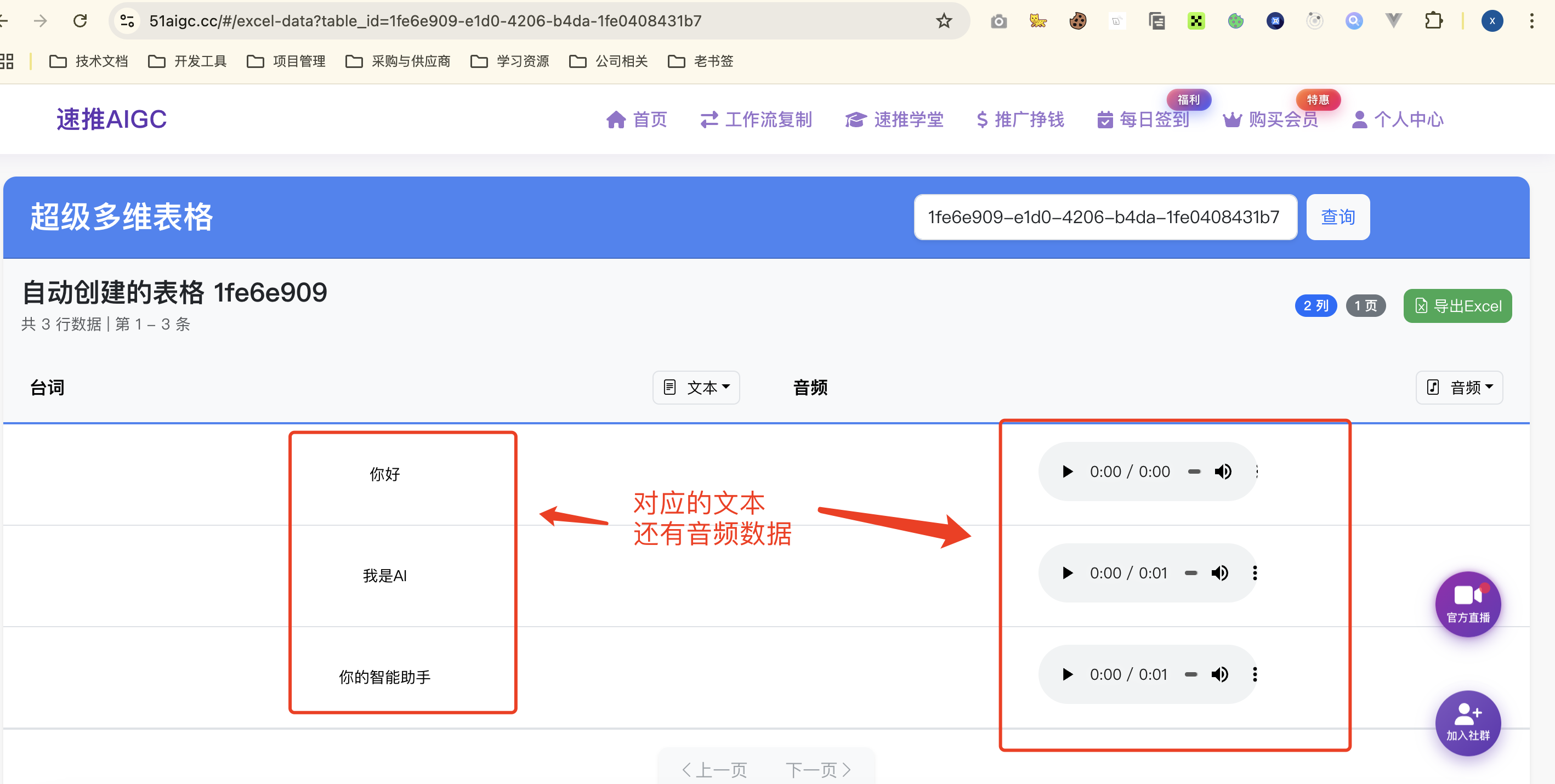
批量云数据展示效果
⚠️ 重要注意事项
🚨 避免数据丢失
问题:多个操作同时写入同一个表格可能导致数据丢失
解决方案:使用串行节点来写入数据,确保一个接一个地执行,不要同时进行
简单理解:就像排队一样,一个人办完事再轮到下一个人,不要抢着一起办
🔗 串行节点的正确使用方法
关键要点:使用串行节点时,必须将第一个节点返回的table_id传递给后续节点
1
第一个节点:不填写table_id,让系统自动创建新表格,并记住返回的table_id
2
后续节点:将第一个节点返回的table_id填入table_id参数中
3
最终效果:所有数据都会写入到同一个数据表中,形成完整的多列表格
💡 简单理解:就像在同一本账本上记录不同类型的信息,第一次创建账本,后面都在这本账本上继续记录
🎉 使用建议
📝 数据写入建议
💡
新手建议:第一次使用时不要填写table_id,让系统自动创建表格
📊
多列数据:要在同一个表格中添加多列数据时,必须使用串行节点,并传递table_id
🔄
串行处理:使用串行节点时,第一个节点创建表格,后续节点都使用相同的table_id
⚡
数据完整性:这样可以确保所有数据都保存在同一个表格中,便于查看和管理
🔍 数据查询建议
🎯
精确查询:如果只需要特定列的数据,使用name参数可以提高查询效率
📄
分页处理:处理大量数据时,建议使用分页查询,避免一次性加载过多数据
🔄
循环获取:可以通过循环调用get_table方法,逐页获取完整的表格数据
💾
数据备份:定期使用get_table方法获取数据,可以作为数据备份的方式